Android开发环境配置
大家好,又见面了,我是你们的朋友全栈君。
本文是Android开发环境的搭建教程,最近用到了Android开发,对环境搭建做个总结。
1、安装JDK
首先去官网下载JDK。
选择Windows版本。

下载完成后,直接双击安装,使用默认路径C:\Program Files\Java\jdk-17.0.2即可。然后配置环境变量。

然后,运行CMD,输入java -version。

如上图,看到版本信息,说明配置成功了。
2、Android.Studio安装
首先登陆官方网站下载Android Studio的安装包。
下载地址:https://developer.android.google.cn/studio/

点击下载,然后拉到最后,勾选复选框,再点击下载按钮。

下载完成后,运行安装文件。
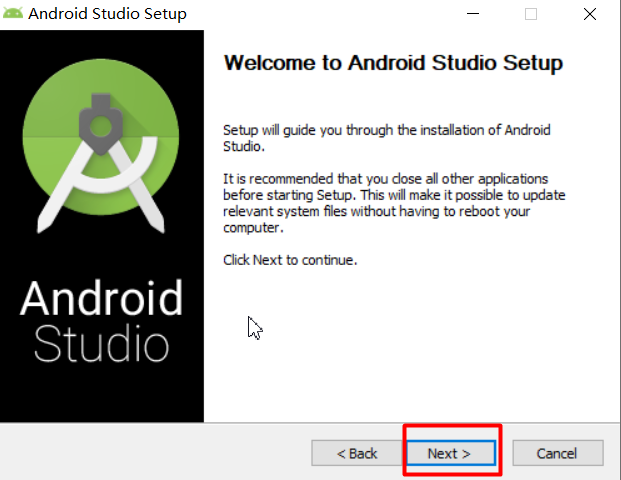
点击下一步,勾选安卓虚拟机。

选择路径,如果C盘空间足够,就直接选用默认路径。

点击Next。
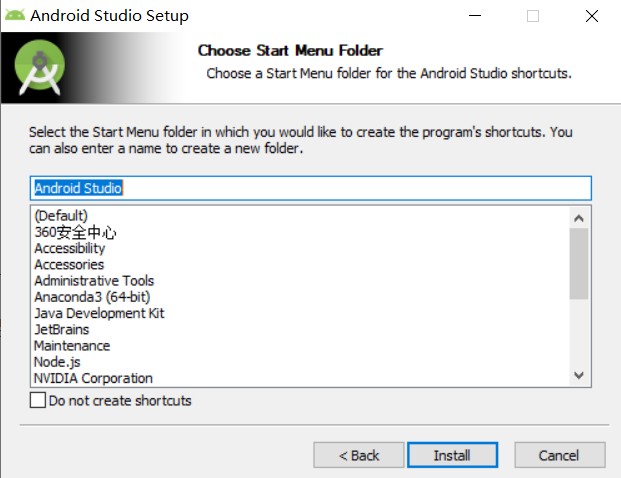
然后,点击Install。等待安装完成。
3、Android.Studio配置
启动Android Studio,然后弹出界面如下:

因为第一次安装,没有Android Studio的配置文件,所以只能选择“Do not import settings”,然后点击OK。
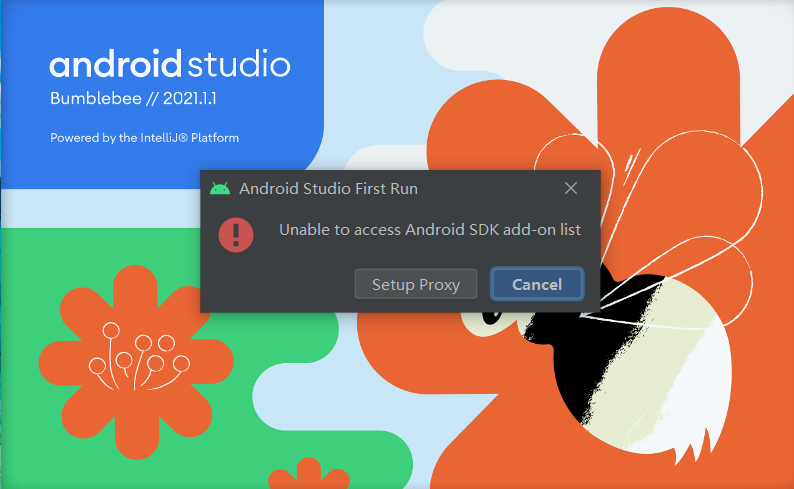
然后弹出Andriod Studio Sdk缺失提示,因为没有代理,所以选择取消,如上图。

进入Android Studio配置引导界面,点击下一步。

选择标准配置,然后点击下一步。

点击Next。

点击“Android Emulator”,然后选择“Accept”。剩下的执行同样的操作。
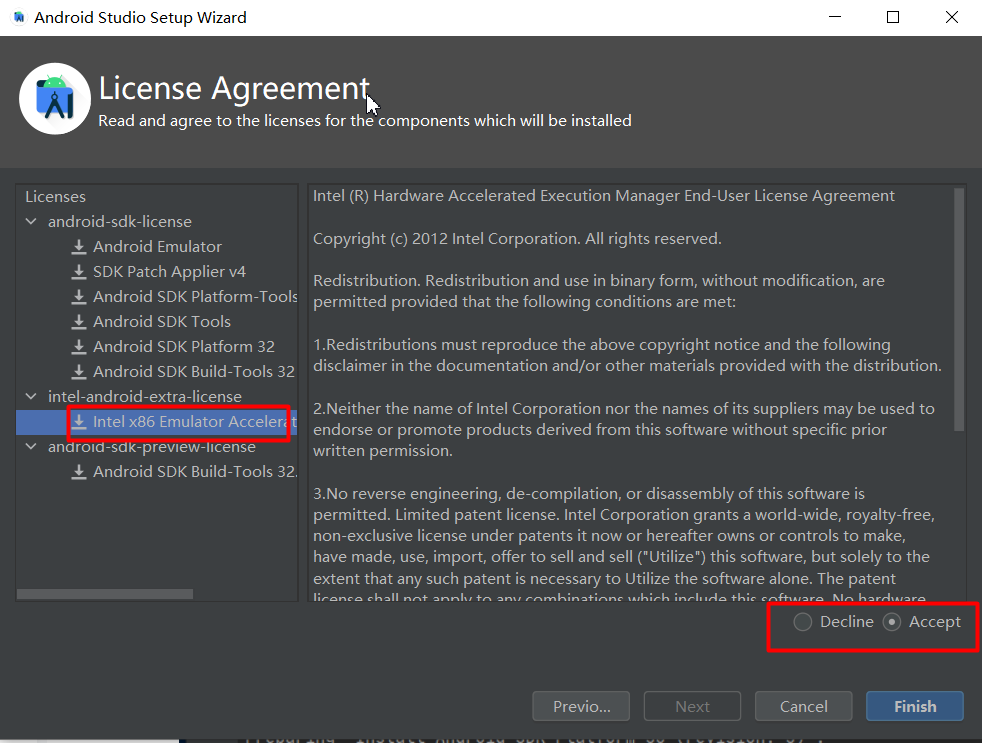

然后,点击Finish。等待下载选择的SDK

出现上面的图片,则安装完成。点击Finish。
4、第一个安卓应用

选择“New Project”。

选择“Empty Activity”,选择“Next”。

选择4.4的安卓版本,下面显示可以在99.4%的设备上运行。然后点击“Finish”。

等待,红框的下载完成后就可以。

安装模拟器,“点击Device Manager”,然后点击“Create device”

选择手机,点击Next

选择30版本,点击Download。

等待下载完成,点击“Finish”。

选择“Next”。

设置AVD Name,选择Portrait,然后选择“Finish”。
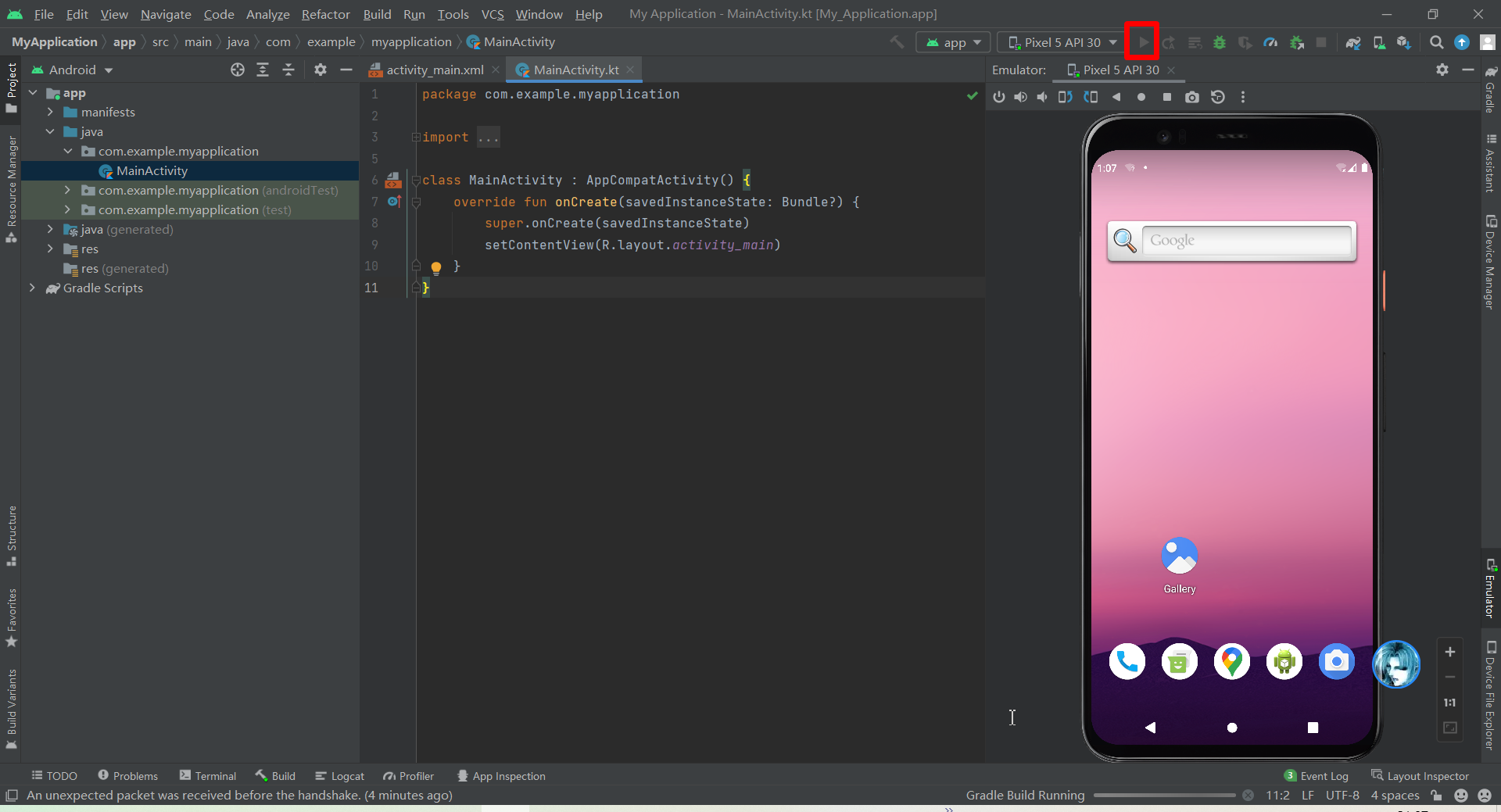
点击红框中的绿三角按钮,然后安心等待。

恭喜,Hello World 完成了。
发布者:全栈程序员栈长,转载请注明出处:https://javaforall.cn/163583.html原文链接:https://javaforall.cn


